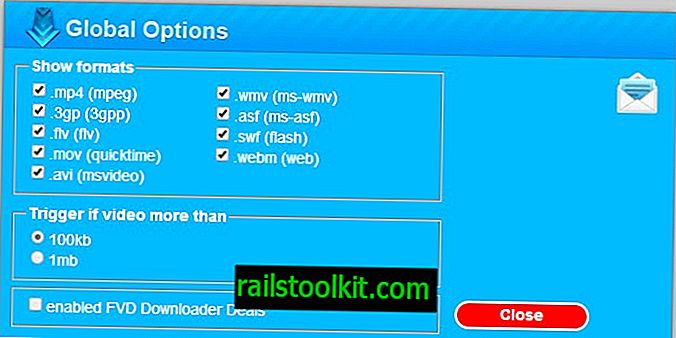Microsoft tích hợp Adobe Flash nguyên bản trong các phiên bản mới hơn của hệ điều hành Windows để các trình duyệt web tích hợp Internet Explorer và Microsoft Edge có thể tự động sử dụng nó.
Cách tiếp cận này cung cấp một số lợi ích: đầu tiên là Microsoft chịu trách nhiệm khi cập nhật Adobe Flash và thứ hai là các trình duyệt tương thích với nội dung Flash ngoài hộp.
Nhược điểm là Flash không thực sự siêu an toàn vì các lỗ hổng được phát hiện thường xuyên đòi hỏi phải vá. Mặc dù việc vá lỗi nằm ngoài tầm tay của người dùng, điều đó vẫn có nghĩa là phiên bản Flash tích hợp có lỗ hổng.
Tất cả điều đó sẽ thay đổi vào năm 2020 khi Adobe nghỉ hưu Flash. Cho đến lúc đó, Flash sẽ vẫn được tích hợp trong Windows 8.1 và Windows 10, và tùy thuộc vào người dùng hoặc quản trị viên để đối phó với nó.
Các hệ điều hành không có tùy chọn để gỡ cài đặt Adobe Flash. Tùy chọn duy nhất được cung cấp là tắt Flash trong trình duyệt hoặc sử dụng các công cụ hệ thống.
Mặc dù có các cách giải quyết có sẵn để loại bỏ Flash tích hợp hoàn toàn khỏi máy Windows, nhưng hầu hết người dùng không nên thực hiện các sửa đổi cần thiết vì nó bao gồm phải thay đổi Registry và sử dụng tháo gỡ để gỡ bỏ các gói.
Bạn có thể xem hướng dẫn trên trang web Ask Woody nếu bạn muốn loại bỏ hoàn toàn Flash.
Vô hiệu hóa Adobe Flash trong Microsoft Edge
Microsoft Edge là trình duyệt web Windows 10 mặc định và nó có hỗ trợ Flash tích hợp và tùy chọn tắt Adobe Flash.
Làm thế nào được thực hiện tùy thuộc vào phiên bản của hệ điều hành được cài đặt. Bạn có thể kiểm tra phiên bản Windows bằng cách chạy winver từ Start.
Phiên bản Windows 10 1803 trở về trước

- Mở Microsoft Edge trên thiết bị.
- Chọn Menu (ba dấu chấm) và sau đó Cài đặt từ menu ngữ cảnh.
- Cuộn xuống và bấm vào "xem cài đặt nâng cao".
- Chuyển đổi "Sử dụng Adobe Flash Player" ở gần đầu trang mới để trạng thái của nó được đặt thành "Tắt".
Mẹo : bạn có thể hoàn tác thay đổi bất cứ lúc nào bằng cách đặt lại Flash Player trong Edge thành Bật.
Phiên bản Windows 10 1809
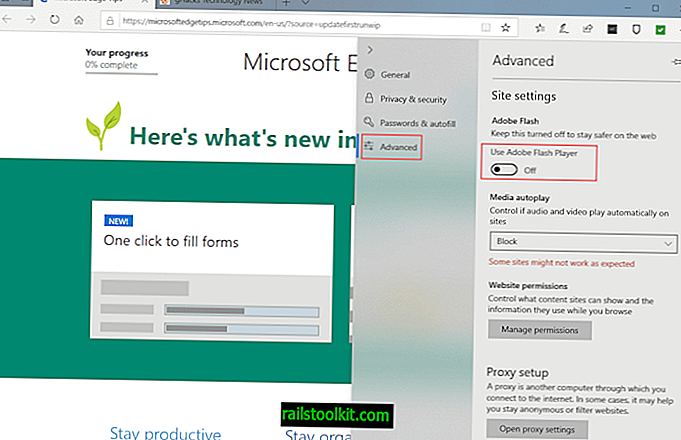
Microsoft đã thay đổi cách bố trí giao diện Cài đặt của Edge trong phiên bản Windows 10 1809 (Bản cập nhật tháng 10 năm 2018).
- Tải trình duyệt web Microsoft Edge trên thiết bị.
- Chọn Menu và sau đó Cài đặt.
- Chọn Nâng cao từ danh sách các danh mục.
- Chuyển đổi Sử dụng Adobe Flash Player để nó được đặt thành Tắt.
Chính sách nhóm
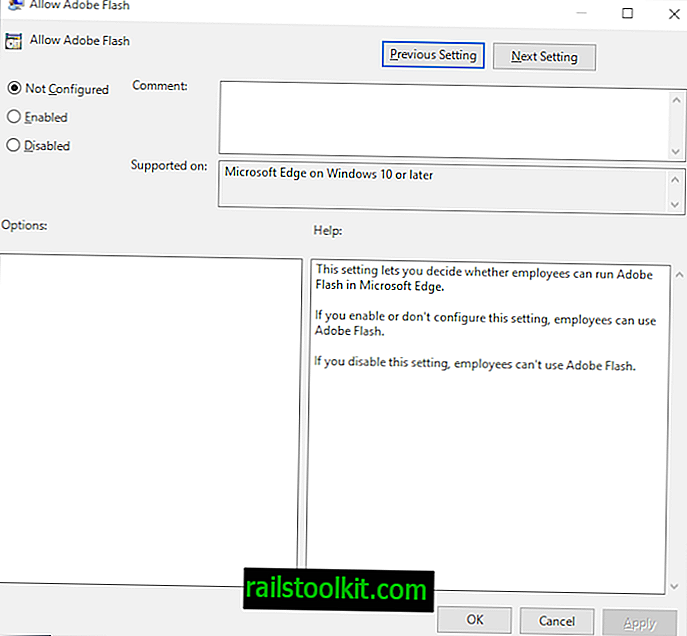
Quản trị viên có thể định cấu hình chính sách "Cho phép Adobe Flash" để tắt Flash trên hệ thống bằng cách sử dụng nó. Xin lưu ý rằng Trình chỉnh sửa chính sách nhóm chỉ khả dụng trong các phiên bản Windows 10 chuyên nghiệp (về cơ bản, trong tất cả các phiên bản trừ Windows 10 Home).
- Kích hoạt nút Bắt đầu.
- Nhập gpedit.msc và tải kết quả được đề xuất. Làm như vậy sẽ khởi động Trình chỉnh sửa chính sách nhóm.
- Chuyển đến Cấu hình máy tính> Mẫu quản trị> Cấu phần Windows> Microsoft Edge.
- Nhấp đúp vào "Cho phép Adobe Flash".
- Đặt chính sách thành vô hiệu hóa.
- Nhấp vào ok.
Lưu ý : Bạn có thể tắt Adobe Flash cho người dùng trong Cấu hình người dùng> Mẫu quản trị> Cấu phần Windows> Microsoft Edge.
Vô hiệu hóa Adobe Flash trong Internet Explorer
Chính sách nhóm
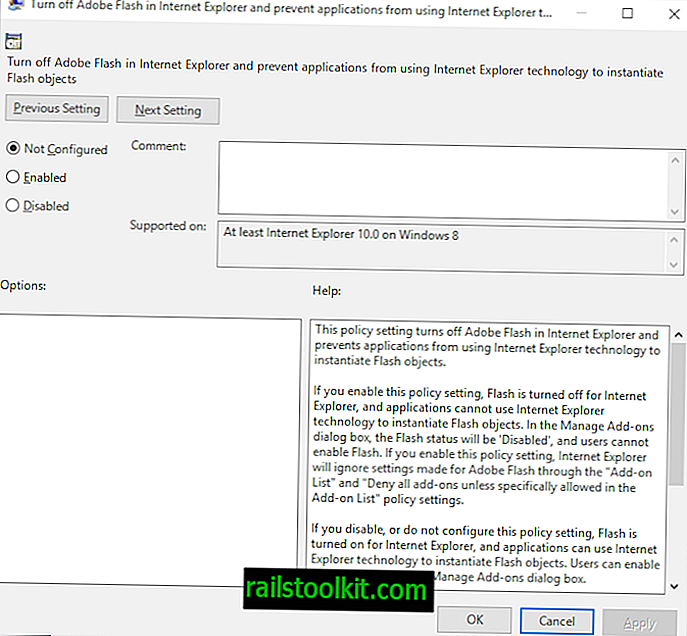
Quản trị viên và người dùng có thể tắt hỗ trợ Adobe Flash trong Microsoft Internet Explorer và trong các ứng dụng sử dụng công nghệ IE.
- Mở Trình chỉnh sửa chính sách nhóm như mô tả ở trên.
- Chuyển đến Cấu hình máy tính> Mẫu quản trị> Cấu phần Windows> Internet Explorer> Tính năng bảo mật> Quản lý bổ trợ.
- Nhấp đúp vào "Tắt Adobe Flash trong Internet Explorer và ngăn các ứng dụng sử dụng công nghệ Internet Explorer để khởi tạo các đối tượng Flash".
- Đặt chính sách thành "Đã bật".
- Bấm vào ok.
Lưu ý : Bạn cũng tìm thấy chính sách tương tự trong Cấu hình người dùng:> Cấu hình người dùng> Mẫu quản trị> Cấu phần Windows> Internet Explorer> Tính năng bảo mật> Quản lý bổ trợ.
Sổ đăng ký Windows
Günter Sinh nêu bật một tùy chọn khác để tắt Flash trong Internet Explorer yêu cầu chỉnh sửa Sổ đăng ký.
Các hướng dẫn đăng ký bên dưới sẽ tắt Adobe Flash trong Internet Explorer
Windows Registry Editor Phiên bản 5, 00
[HKEY_LOCAL_MACHINE \ SOFTWARE \ Microsoft \ Internet Explorer \ ActiveX Tương thích \ {D27CDB6E-AE6D-11CF-96B8-444553540000}]
"Cờ tương thích" = dword: 00000400 [HKEY_LOCAL_MACHINE \ SOFTWARE \ Wow6432Node \ Microsoft \ Internet Explorer \ ActiveX Tương thích \ {D27CDB6E-AE6D-11CF-96B8-444553540000}]
"Cờ tương thích" = dword: 00000400
Bạn có thể tải về kho lưu trữ zip sau đây. Nó bao gồm hai tệp Registry, một để chặn Flash và một tệp khác để bỏ chặn nó một lần nữa: BlockFlash.zip